win10memorymanagement蓝屏
时间:2024-01-30 | 作者: | 阅读:0win10memorymanagement蓝屏的解决办法:
解决方法一:
1、使用“Win键+R”+输入“control+enter”进入控制面板。
2、切换查看方式类别为大图标。
3、然后点击管理工具。
4、找到windows内存诊断工具。
5、选择立即重新启动并检查内存条,完成检查即可。
解决方法二:
解决思路:当设置以及无法解决问题时一般来说都是相关程序和第三方软件导致的建议将所有相关程序卸载干净。
1、在任务栏上的搜索框中,输入并打开“控制面板”
2、选择“程序”-“程序和功能”
3、单击要删除的程序,选择“卸载”,然后按照指示操作。
4、完成所有卸载后重启机器。
解决方法三:
1、如果卸载软件和检查内存都没有办法解决memorymanagement蓝屏那就只能重装系统了。
2、使用原系统可能还会遇到这个问题,所以推荐使用本站下载的稳定版win10系统。【Win10稳定专业版】
3、这个稳定版系统有着最新的系统版本,而且进行过稳定性的优化,不会出现各种死机、蓝屏等问题。
4、此外,这个系统安装方法也十分简单,要是大家实在不会安装,也可以查看安装教程。【电脑系统安装教程】
来源:https://www.somode.com/jiaocheng/5186.html
免责声明:文中图文均来自网络,如有侵权请联系删除,心愿游戏发布此文仅为传递信息,不代表心愿游戏认同其观点或证实其描述。
相关文章
更多-
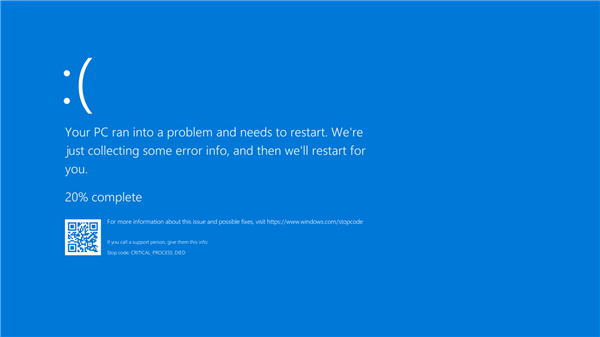
- 诞生已有40年:微软Windows蓝屏死机彻底成为历史!
- 时间:2025-06-27
-

- 电脑开机出现蓝屏英文怎么办
- 时间:2024-02-02
-
- 蓝屏代码0x0000001e什么原因
- 时间:2024-02-02
-

- 怎么改蓝牙名字
- 时间:2024-02-02
-

- 0x000000f4蓝屏是怎么回事
- 时间:2024-02-02
-

- 蓝屏重启怎么解决
- 时间:2024-02-02
-

- 0xc0000001一直重启无法开机
- 时间:2024-02-02
-

- 电脑启动蓝屏怎么解决方法
- 时间:2024-02-01
精选合集
更多大家都在玩
大家都在看
更多-

- 燕云十六声不同难度收益一样吗
- 时间:2026-01-12
-

- 名字id男生诗意网名(精选100个)
- 时间:2026-01-12
-

- 卡厄思梦境国服开服教程
- 时间:2026-01-12
-

- 知乎怎么创建个人圈子?知乎创建个人圈子教程
- 时间:2026-01-12
-
- 《王者荣耀》S24妲己一个技能秒人出装铭文是什么-妲己铭文搭配技巧
- 时间:2026-01-12
-

- 泰拉瑞亚神圣之地的宝藏与挑战
- 时间:2026-01-12
-
- 《王者荣耀》点券赠送规则详解-怎么赠送好友英雄与皮肤
- 时间:2026-01-12
-

- 全明星觉醒上线时间
- 时间:2026-01-12
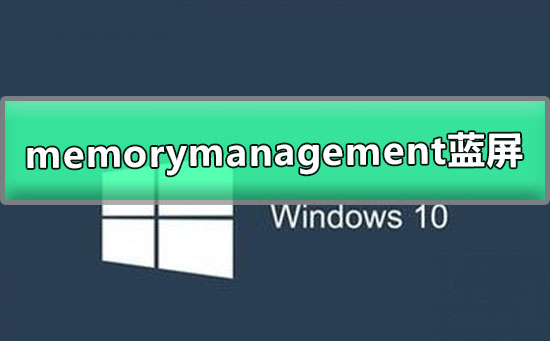
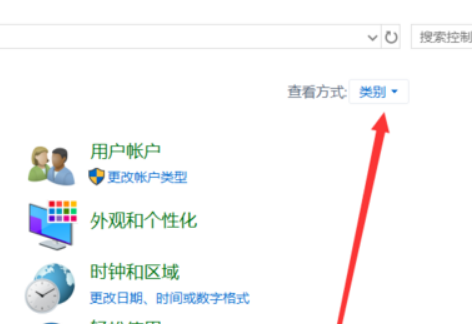
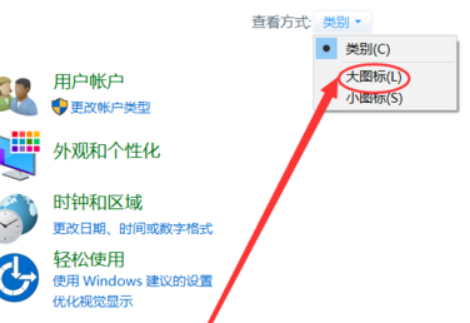
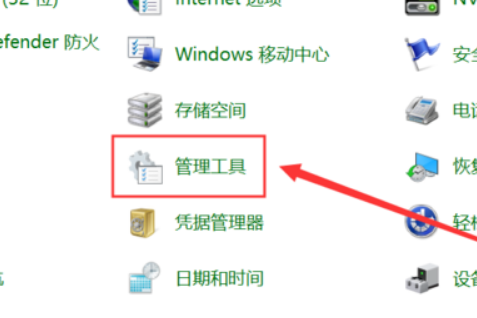
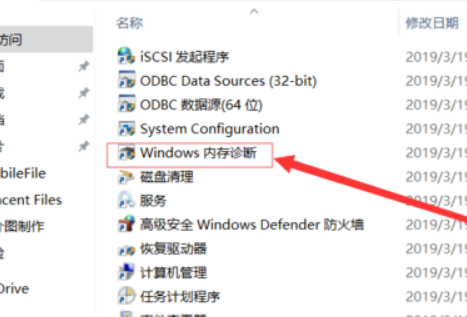
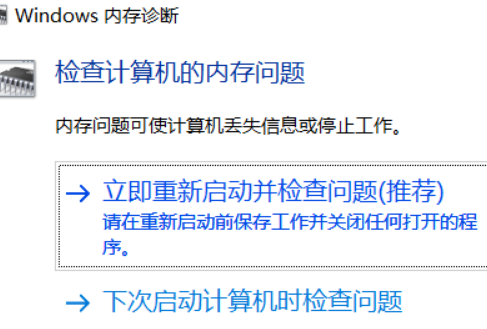
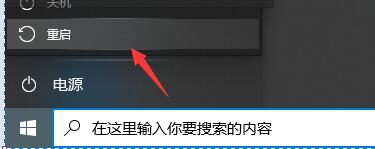



![《这是我的土地》 v1.0.3.19014升级档+未加密补丁[ANOMALY] v1.0.3.19014](https://img.wishdown.com/upload/soft/202601/04/1767522369695a4041041f4.jpg)










